Obsługa kamery, Uwaga – Beurer BY 88 Smart User Manual
Page 84
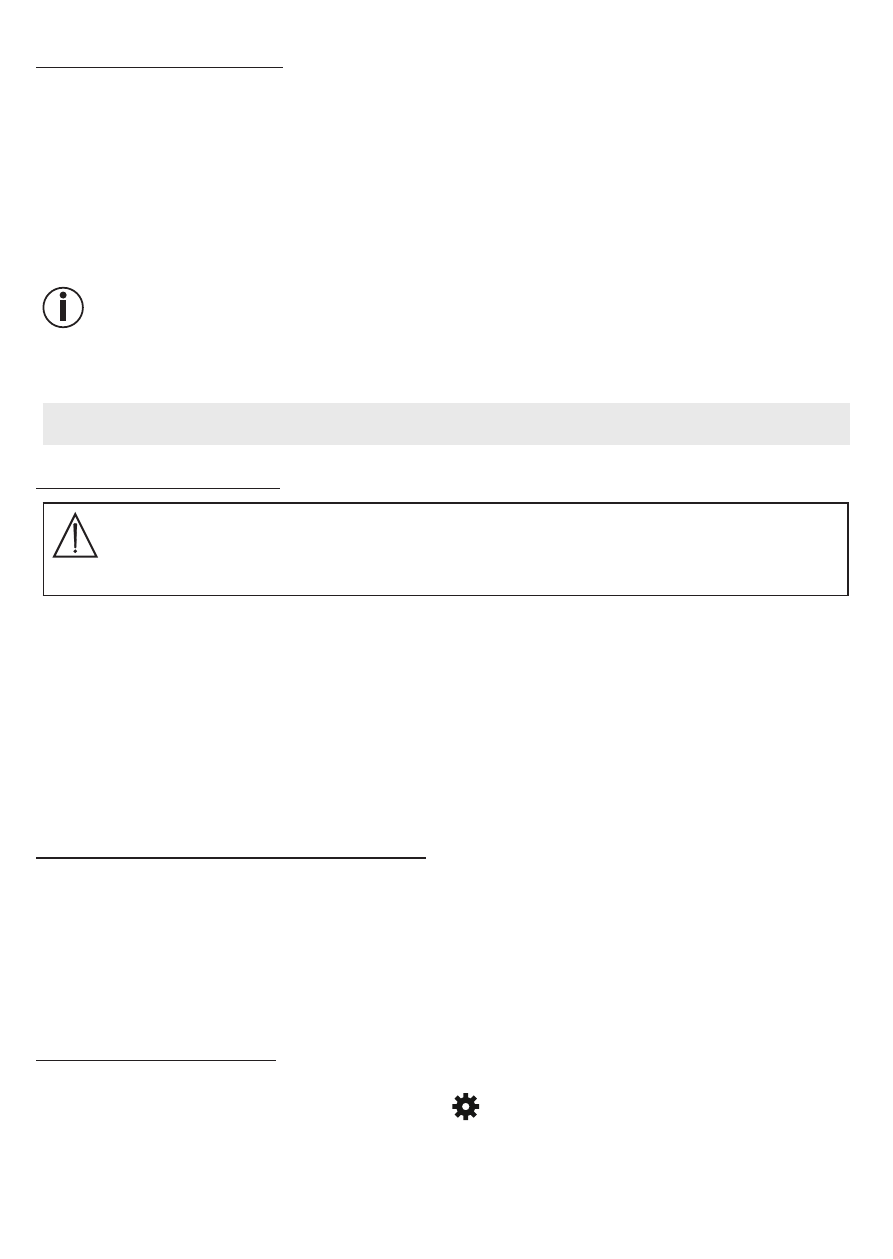
84
7.4 Ustawienia ogólne
W ustawieniach ogólnych można ustawić tryb godzinowy (12h / 24h) i tryb temperatury
(°C/°F). Dodatkowo można włączyć funkcję „Do not disturb”.
1. Gdy wyświetli się aktualnie transmitowany obraz, kliknij logo Beurer CareCam znajdujące
się w lewym górnym rogu ekranu. Wyświetli się menu kamery.
2. Kliknij „Settings” znajdujące się w górnej części.
3. Aby ustawić tryb godzinowy/temperatury, kliknij „General settings”.
4. Aby aktywować funkcję „Do not disturb”, kliknij „Do not disturb” a następnie „ON” po prawej
stronie. Ustaw czas trwania, przesuwając odpowiednio punkt na ekranie (maks. 3 godziny).
Wskazówka
Gdy funkcja „Do not disturb” jest włączona, nie otrzymujesz żadnych komunikatów push
w wybranym okresie.
8. Obsługa kamery
8.1 Włączanie kamery
UWAGA
Używać wyłącznie zasilacza dostarczonego w komplecie.
1. Małą końcówkę zasilacza należy podłączyć do kamery.
2. Drugą końcówkę zasilacza należy włożyć do gniazdka.
3. Ustaw boczny włącznik/wyłącznik w pozycji „WŁ”. Lampka kontrolna zaczyna świecić
się na niebiesko. (Aby wyłączyć kamerę, należy przesunąć włącznik/wyłącznik w dół).
4. Otwórz aplikację „Beurer CareCam” w smartfonie lub portal internetowy na komputerze.
5. Zaloguj się na swoje konto.
6. Jeśli konto kamery jest prawidłowo ustawione (patrz Rozdział 7), na ekranie pojawi się
transmitowany obraz.
8.2 Dodawanie dodatkowej kamery
Do jednego konta użytkownika można podłączyć do 4 kamer:
1. Gdy wyświetli się aktualnie transmitowany obraz, kliknij logo Beurer CareCam znajdujące
się w lewym górnym rogu ekranu. Wyświetli się menu kamery.
2. Kliknij „Add camera” w lewym dolnym rogu.
3. Postępuj zgodnie ze wskazówkami wyświetlanymi przez aplikację. Po pomyślnym zalogowa-
niu automatycznie pojawia się obraz transmitowany z dodanej kamery.
8.3 Usuwanie kamery
Aby usunąć kamerę z konta użytkownika, wykonaj następujące kroki:
1. W menu kamery naciśnij symbol ustawień ( ) kamery, którą chcesz usunąć.
2. Naciśnij „Camera details”.
3. Naciśnij „Remove camera” i potwierdź.
